Home 화면
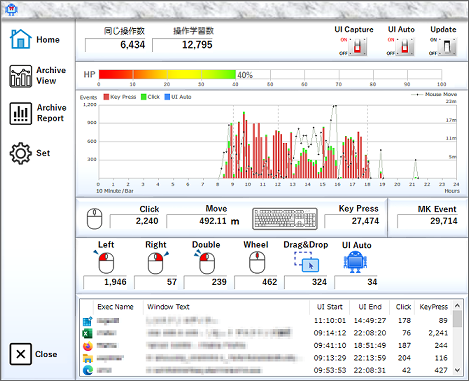
※ 화면은 설명을 위해 일부 편집되었습니다.
작업 표시줄의 오른쪽에 표시되는 로봇 아이콘을 클릭하면 홈 화면을 표시할 수 있습니다. 작업 표시줄의 로봇 아이콘을 오른쪽 클릭하면 표시되는 팝업 메뉴에서 표시하려는 화면을 선택할 수 있습니다.
이 소프트웨어에서는 PC의 조작을 약어로 UI(User Interface)로 표시하고 있습니다.
키보드 버튼의 클릭을 약어로 Key Press로 표시하고 있습니다.
Home 화면의 RoboBuddy 아이콘
로보 아이콘을 클릭하면 로보 아이콘이 데스크톱 화면으로 이동하며, 현재 작업 등의 상태를 풍선 메시지로 알려드립니다. 로보 아이콘은 작업에 방해가 되지 않도록 데스크톱 화면에서 활동합니다. 데스크톱 화면으로 이동한 로보 아이콘의 활동을 중지하려면, 활동 중인 로보 아이콘을 클릭하면 화면 왼쪽 상단(원위치)으로 돌아갑니다.
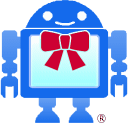
로보 아이콘은 데스크톱 화면에서 다음과 같은 특성을 가지고 활동합니다.
- 포그라운드 윈도우의 윈도우 제목 위를 이동합니다. 윈도우 제목 위에 로봇 아이콘이 표시될 수 있는 높이가 없는 경우, 데스크톱 화면의 하단으로 이동합니다.
- 포그라운드 윈도우가 없는 경우, 데스크톱 화면의 하단으로 이동합니다.
- 마우스/키보드 조작이 없는 경우, 활동을 중단합니다.
- 로보 아이콘은 마우스 커서로 클릭되면 활동이 중단되므로, 마우스 커서로부터 도망가는 동작을 수행합니다. 또한, 로보 아이콘을 드래그하면 싫어합니다.
로보 아이콘이 데스크톱 화면에서 움직여 업무에 집중하기 어려운 경우
로보의 활동이나 벌룬(balloon) 메시지를 조정할 수 있습니다.
왼쪽 메뉴의 Set을 클릭하여 조정합니다.
마우스 커서를 화면 표시 항목 및 데이터에 가져가면 필요에 따라 설명이 표시되므로 해당 내용을 참조하세요.
기타
- 풍선 메시지가 표시될 때 풍선 메시지를 클릭하면 표시가 사라집니다.
- 로봇 아이콘의 이동 속도가 비정상적으로 느려질 경우, 데스크톱 화면(배경)의 임의의 부분을 클릭하여 로봇 아이콘을 데스크톱 화면의 하단으로 이동시키면 이동 속도가 자동 조정됩니다.
- 로봇 아이콘은 Z 오더 최상위에 표시되지만, 다른 창에 의해 최상위에 표시되지 않을 수가 있습니다. 이 경우, 포그라운드 윈도우가 없는 상태로 만들고 데스크톱 화면의 하단으로 이동시켜 주세요.
- 소프트웨어 버전이나 사용 환경에 따라 풍선 메시지가 다르게 표시되거나 표시되지 않을 수 있습니다.
- 이 소프트웨어의 인자 옵션 -roboact를 지정하여 실행하면, 실행 후 로봇 아이콘의 활동이 시작 됩니다.
동일한 작업 수
창 화면에서 동일한 작업을 수행한 총 수가 표시됩니다. 기계 학습을 수행한 노드 총수에 이 수치가 가까울수록 당사의 소프트웨어 로봇(Robowiser 소프트웨어 로봇 프레임워크)에서 자동화하기 쉬운 수치를 나타냅니다.
등록 학습 수
기계 학습을 통해 학습한 노드 총 수가 표시됩니다.
참고
로봇이 학습한 모든 조작을 초기화(초기화)하려면 설정 화면의 왼쪽 하단에 표시되는UIAuto UIDB Clear 아이콘을 클릭합니다. 문의 팝업 창이 표시되면 초기화를 선택해 주세요.
UI 캡처 스위치
스위치를 ON으로 설정하면 마우스 조작 및 키보드 조작 정보가 등록되어 로봇이 사용자의 조작을 학습합니다.
이 소프트웨어의 엔진 스위치입니다.
스위치를 OFF로 설정하면 조작 수 카운터가 업데이트되지 않습니다.
Set 화면에서 지정된 기능 키(기본값: None)로 항상 ON/OFF를 전환할 수 있습니다.
로보 아이콘이 활동 중이고 스위치가 OFF인 경우, 창 제목 바 위를 걷는 동작은 눈이 닫힌 상태로 멈춥니다.
UI Auto 스위치
스위치를 ON으로 설정하면 로보의 AI 조작 보조 기능이 활성화됩니다.
ON 상태에서는 사용자의 조작 후 3초 동안 입력 없으면 자동으로 AI 조작이 시작됩니다.
3초 간격은 설정 화면에서 변경 가능합니다.
OFF인 경우, 마우스의 지정된 조작을 AI 조작으로 실행할 수 없습니다.
UI 캡처 스위치가 OFF인 경우, 로봇의 AI 조작 보조 기능은 모두 비활성화됩니다.
Set 화면에서 지정된 기능 키(기본값 None)로 항상 ON/OFF를 설정할 수 있습니다.
업데이트 스위치
홈 화면에 표시된 데이터를 업데이트합니다.
홈 화면이 활성화된 상태에서 F5 키를 눌러도 업데이트됩니다.
표시 데이터는 이 스위치를 통한 수동 업데이트로만 업데이트되며 자동으로 업데이트되지 않습니다.
저장 사이클이 경과하기 전까지 수동으로 업데이트해도 표시 데이터는 업데이트되지 않으니 주의하시기 바랍니다.
화면을 표시 중일 때 날짜가 업데이트된 경우(다음 날), 저장 사이클(기본 1분 사이클로 집계)이 경과한 후 업데이트된 날짜(다음 날=오늘로 간주)로 표시됩니다.
HP 레벨 표시 (자신의 PC 작업 잔여 에너지 레벨)

자신의 PC 작업 피로도를 나타내는 하루 동안 작업 가능한 잔여 HP 레벨(HP: Human Power)이 표시됩니다.
HP는 과거의 작업량으로부터 잔여 HP를 계산하므로, 처음 실행할 경우 등 과거 작업 데이터가 없는 경우 100%로 표시됩니다.
첫 실행 다음 날부터 표시되기 시작합니다.
자신의 PC에서 작업 가능한 최대 HP 레벨 계산 방법
인간공학에 기반해 PC 조작과 피로도의 관계에 대한 과거 분석을 바탕으로 독자적인 알고리즘을 채택했습니다. HP 레벨은 실제 피로도(정신적 스트레스)에 가깝게 개발되었습니다.
피로도를 계산하기 위해 참조하는 데이터의 기준
| 작업 종류 | 피로도 |
|---|---|
| 마우스 1회 클릭 조작 | 1 피로도 |
| 키보드 1개 버튼 클릭 | 1 피로도 |
| 마우스 500픽셀 이동 | 1 피로도 |
| 작동 시간 | 10분 간격으로 작동량에 따라 피로도 |
HP 표시에서 기대할 수 있는 효과
최대 레벨을 계산하기 위한 과거 데이터 기준이 30일(4주) 이상일 경우, 현재 HP 레벨에 따라 자신의 PC 작업 능력에서의 오작동, 착각(인식/인지) 오류, 설정 누락, 자신의 스트레스 수준, 등을 인식할 수 있습니다.
원격 근무 시 자신의 과로 억제, 상사에게 작업량 증거 등으로 활용 가능합니다.
당사 조사 결과 60일 이상 운영 시 (60일 분 이상의 데이터가 있는 경우)

50% 이하가 되면 지속 가능한 집중력이 저하되기 시작합니다.
키보드 입력, 코딩, 흐름 작성, 문서 작성 능력이 저하되기 시작합니다.

20%~40%가 되면 집중력이 급격히 저하되어 판단 오류, 조작 오류, 표시 인식 오류 발생 가능성이 높아집니다.

20% 이하가 되면 오늘의 PC 작업을 적절한 시점에 종료하는 것이 좋습니다. 다음 날로 작업이 가능할 경우, 다음 날로 미루는 것이 작업 효율이 높아질 수 있습니다.

0%가 되면 자신의 PC 작업 한계를 초과한 상태입니다.
과거 데이터(이력) 일수가 적은 경우 0%에 쉽게 도달할 수 있습니다. 또한 사용 일수가 적은 경우 등 HP 레벨 감소 속도가 빠를 수 있으니 사전에 양해해 주시기 바랍니다.
과거 데이터(이력) 일수가 적은 경우, 베스트 레코드 업데이트를 초과하는 날이 많아질 수 있으니 사전에 양해해 주시기 바랍니다.
UI 트렌드 그래프 표시
오늘 하루 동안의 마우스 클릭 수, 키보드 입력 횟수, UI 자동화 횟수의 누적 막대 그래프 및 마우스 커서가 모니터에서 이동한 거리의 선 그래프가 표시됩니다.
한 개의 막대 그래프는 10분간의 조작 횟수를 나타냅니다.
클릭 수에는 휠 조작 횟수는 포함되지 않습니다.
데스크톱 화면(배경 표시 부분)의 클릭 수는 포함되지 않습니다.
키보드의 입력 횟수에는 키 버튼의 장시간 누름으로 인한 연속 문자 입력의 입력 횟수는 포함되지 않습니다.
참고: 실제 PC 작업에서의 그래프 추세 (그래프 표시 내용은 실제 데이터에 기반합니다)
■ 9:30부터 19:30까지 작업한 경우의 그래프 (근로시간 8시간 + 초과근무 1시간)
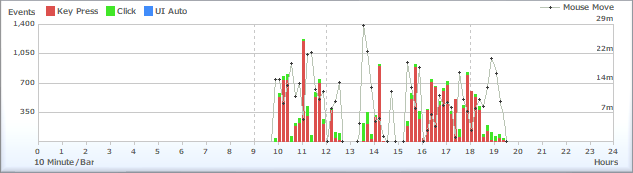
| 시작 | 종료 | 활동 |
|---|---|---|
| 09:30 | 12:30 | 작업 시간 |
| 12:30 | 13:00 | 1시간 휴식. 휴식 시간 중에도 PC를 조작하시면 그래프에 반영됩니다. |
| 14:50 | 15:20 | 약 30분 동안은 PC 작업에서 떨어져 있는 것이 확인됩니다. 전화 대응 등 PC 작업 외의 작업이 발생한 것이 원인입니다. |
■ 9:30부터 19:30까지 작업한 경우의 그래프 (근로시간 8시간 + 초과근무 0.5시간)
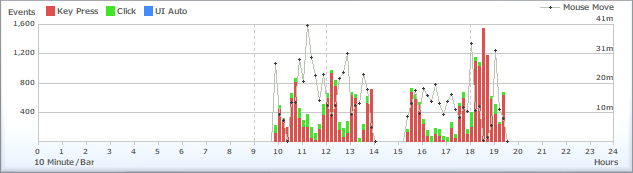
| 시작 | 종료 | 활동 |
|---|---|---|
| 09:30 | 14:10 | 작업 시간 |
| 14:10 | 15:10 | 1시간 휴식. 휴게 시간을 14시부터 사용하고 있는 것이 확인됩니다. 실제로 작업의 흐름이 끊기는 경우, 정해진 시간에 휴게를 취하기 어려운 것 같습니다. |
| 15:10 | 19:30 | 작업 시간 |
■ 10:00부터 19:30까지 작업한 경우의 그래프 (근로시간 8시간)
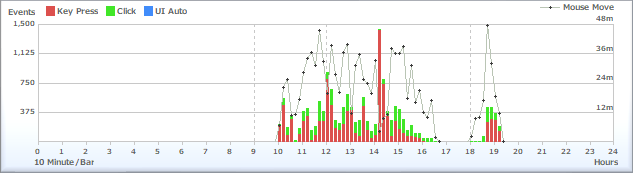
| 시작 | 종료 | 활동 |
|---|---|---|
| 10:00 | 16:30 | 한 번에 쉬지 않고 6.5시간 동안 작업하고 있다는 것이 알 수 있습니다. |
| 16:30 | 18:00 | 1.5시간 휴식. 한 번에 작업을 마쳤기 때문에 1.5시간 동안 길게 휴식을 취하고 계신 것 같습니다. 수고하셨습니다. 원격 근무에서만 가능한 시간 활용 방법입니다. |
| 18:00 | 19:30 | 잔여 근무 시간 1.5시간 동안 작업을 완료하고 종료했습니다. |
■ 10:00부터 19:30까지 작업한 경우의 그래프 (근로시간 8시간)
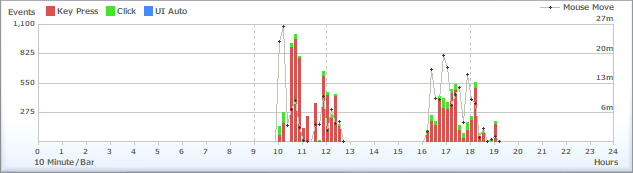
| 시작 | 종료 | 활동 |
|---|---|---|
| 10:00 | 12:30 | 오후부터의 외부 업무 준비를 진행 중입니다. 외부 업무 장소와의 약속 시간 직전까지 작업을 진행하고 있는 것을 알 수 있습니다. |
| 12:40 | 16:10 | 외근. 외근 중 점심(휴식)을 먹고 있습니다. |
| 16:10 | 19:30 | 16시 이후에 돌아와서 PC 작업을 다시 시작하고 있는 것이 알 수 있습니다. |
■ 8:00부터 17:00까지 작업한 경우의 그래프 (근무 시간 8시간)
PC 작업 시 마우스 조작을 주로 사용하는 응용 프로그램(HP 제작, 이미지 편집, CAD 등)을 사용한 경우, 마우스 클릭(녹색)의 비율이 높은 그래프가 됩니다.
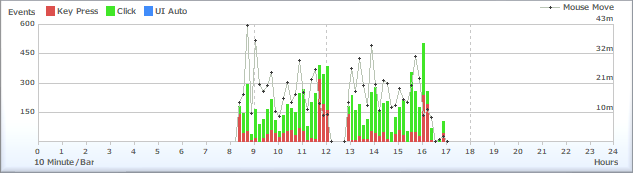
| 시작 | 종료 | 활동 |
|---|---|---|
| 08:00 | 12:00 | 작업 시간 |
| 12:00 | 13:00 | 휴식 시간 |
| 13:00 | 17:00 | 작업 시간 |
■ 9:30부터 12:00까지 작업한 경우의 그래프 (오후 반일 휴무: 근로 시간 2.5시간)
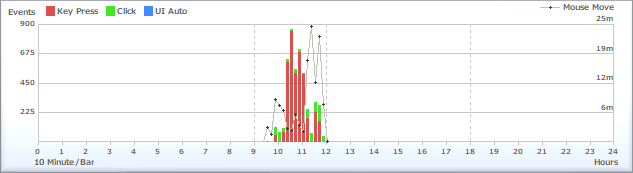
| 시작 | 종료 | 활동 |
|---|---|---|
| 09:30 | 12:00 | 오전 중에만 작업하고 있다는 것을 알 수 있습니다. |
■ 8:00부터 22:30까지 작업한 경우의 그래프 (근로시간 8시간 + 초과근무 5.5시간)
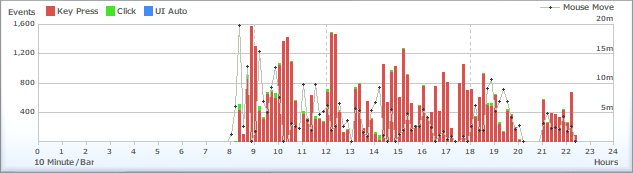
| 시작 | 종료 | 활동 |
|---|---|---|
| 08:00 | 20:00 | 작업 시간. 한 번도 쉬지 않고 12시간 동안 작업하고 있다는 것이 알 수 있습니다. |
| 20:00 | 21:00 | 휴식 시간 |
| 21:00 | 22:30 | 작업 시간 |
명백히 과로로 작업 중인 그래프입니다. 즉시 엄중히 주의해야 합니다. 원격 근무 시에는 업무를 과도하게 쌓아두는 경향이 있습니다. 또한 집중력이 지나쳐 휴식이나 식사 시간을 소홀히 하기 쉽습니다. 원격 근무에서는 직원 각자가 스스로를 관리해야 합니다.
과로 시에는 본 소프트웨어의 봇을 통해 메시지로 경고(알림)가 전송됩니다. 이 소프트웨어의 자기 근로 보고서는 기본적으로 자기 신고이므로, 자신의 그래프를 확인하여 자기 근로 관리를 스스로 철저히 수행해야 합니다.
필요에 따라 ‘홈 화면’을 캡처하여 상사에게 제출하는 관리를 수행해야 합니다. 또는 UI 트렌드 그래프 화면 하단의 실행 파일별 조작 정보 목록을 오른쪽 클릭하여 CSV 파일 출력 후, 출력된 CSV 파일을 제출하는 관리를 수행해야 합니다.
■ 9:00부터 18:00까지 작업한 경우의 그래프 (근로시간 8시간)
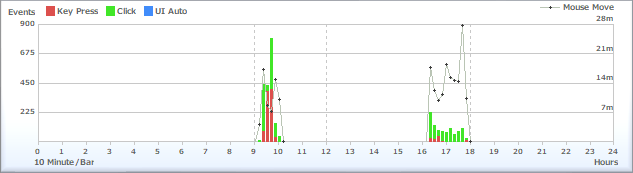
| 시작 | 종료 | 활동 |
|---|---|---|
| 09:00 | 12:00 | 작업 시간. 실제로는 10시 이후부터 PC로 작업을 하지 않은 것이 확인됩니다. |
| 12:00 | 13:00 | 휴식 시간 |
| 13:00 | 18:00 | 작업 시간. 실제로는 16시 이후부터 작업이 진행되고 있는 것처럼 보이지만, 거의 키 입력이 이루어지지 않은 것을 확인할 수 있습니다. |
원격 근무 중 명백히 업무를 소홀히 한 그래프입니다. 이 역시 즉시 엄중히 주의해야 합니다. 현재 시대는 근무 시간 평가보다 성과 평가가 중요하기 때문에, 원격 근무로 업무를 수행하는 내용에 따라 다르지만, PC로 작업하지 않고 무엇을 했는지 확인이 필요할 것 같습니다.직원 각자가 자신을 관리하지 못하는 직원도 당연히 존재하기 때문에, 이에 대한 대책을 마련해야 합니다.
이 소프트웨어의 자기 근로 보고서는 기본적으로 자기 신고 방식이므로, 자신의 그래프를 확인하여 자기 근로 관리를 철저히 해 주시게 됩니다. 필요에 따라 ‘홈 화면’을 캡처하여 상사에게 제출하는 관리를 실시해야 합니다. 또는 UI 트렌드 그래프 화면 하단의 실행 파일별 조작 정보 목록을 오른쪽 클릭하여 CSV 파일로 출력하고 출력된 CSV 파일을 제출하는 관리를 실시해야 합니다. PC의 UI 조작이 거의 없는 경우, HP 수준이 90% 이상이 되므로, HP 수준을 상급자에게 통지하는 것만으로도 충분한 관리 방법도 있습니다.
■ 9:30부터 19:30까지 작업한 경우의 그래프 (근로시간 8시간 + 초과근무 1시간)
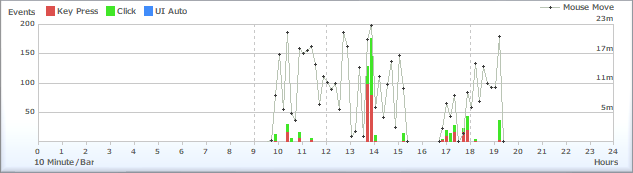
| 시작 | 종료 | 활동 |
|---|---|---|
| 09:30 | 15:30 | 사무실 PC에 원격 데스크톱으로 연결하여 작업합니다. |
| 15:30 | 16:30 | 휴식. 원격 근무를 할 때는 휴식 시간을 정하는 것이 어려운 것 같습니다. |
| 16:30 | 19:30 | 사무실 PC에 원격 데스크톱으로 연결하여 작업합니다. |
자택에서 사무실에 있는 PC에 원격 데스크톱(RDT)으로 연결하여 작업한 경우의 자택 PC 측 그래프 표시입니다. Windows의 특성상, 자택 PC의 RDT를 전체 화면으로 표시하여 작업한 경우, 자택 PC 측의 UI 이벤트는 마우스 이동 이벤트만 발생합니다.
RDT 화면을 일반 창 표시로 변경하면 UI 이벤트는 사무실 PC와 자택 PC에 발생합니다. 사무실 PC 측의 UI 조작 정보는 평소와 동일한 그래프 표시됩니다.
■ 「클릭」 표시
마우스 클릭 수가 표시됩니다. 클릭 수는 다음과 같습니다: 왼쪽 버튼 단일 클릭 오른쪽 버튼 단일 클릭 왼쪽 버튼 이중 클릭 왼쪽 버튼을 사용한 드래그 앤 드롭의 총 수입니다. 클릭 수에는 휠 조작 수는 포함되지 않습니다. 데스크톱 화면(배경 표시 부분)의 클릭 수도 포함되지 않습니다. 뒤로/앞으로 버튼의 클릭은 왼쪽 버튼 단일 클릭에 추가됩니다.
■ 「Move」 표시
마우스 커서가 화면(논리 좌표)에서 이동한 거리가 표시됩니다. 이 소프트웨어의 마우스 커서 이동 거리 표시 단위는 미터이지만, 이 소프트웨어의 내부에서는 마우스 커서가 이동한 두 점 간의 거리를 픽셀 값으로 저장합니다. 마우스 커서의 이동 거리가 표시될 때마다, 해당 시점의 모니터 인치 크기 및 모니터의 DPI를 기반으로 픽셀 값을 미터로 변환하여 표시됩니다. 따라서 Set 화면에서 지정된 모니터의 인치 크기를 변경하면, 표시되는 마우스 커서의 이동 거리도 변경됩니다. 마우스 커서의 이동 거리 그래프 표시도 변경됩니다.
<다른 사람과 마우스 커서 이동 거리를 비교하고 싶을 경우> 같은 모니터의 인치 크기를 같은 값으로 설정하면 동일한 조건이 되어 마우스 커서 이동 거리를 비교할 수 있습니다. 그러나 비교 대상의 화면 크기가 큰 경우, 실제 조작 시 마우스 커서를 이동할 수 있는 범위 가 넓어지기 때문에 화면 크기(수직/수평 이동 범위)에 비례하여 이동 거리도 커지는 경향이 있습니다.
■ 키보드 아이콘 버튼
오늘 키보드에서 눌린 키 버튼별 눌림 상태의 키보드 레이아웃 화면이 표시됩니다. 키보드 레이아웃의 키보드 눌림 정보 화면 설명을 참조하세요.
■ “Key Press” 표시
오늘 키보드의 키 버튼을 눌린 총 수가 표시됩니다. 키보드의 눌림 수에는 키 버튼의 장시간 눌림으로 인한 연속 문자 입력의 눌림 수는 포함되지 않습니다.
■ “MK Event” 표시
오늘의 마우스 클릭 수와 키 버튼의 눌림 수를 합산한 값이 표시됩니다.
■ “Left / Right / Double / Wheel / Drag&Drop / UI Auto” 표시
오늘의 마우스 커서 조작 버튼에 대한 총 수가 표시됩니다. 데스크톱 화면(배경 표시 부분)의 클릭은 포함되지 않습니다.
■ 「실행 파일별 조작 정보 목록」 표시
오늘의 실행 파일별 조작 정보가 표시됩니다. Enterprise 버전에서는 목록 표시를 마우스 오른쪽 버튼으로 클릭하고 팝업 창에서 CSV Out을 클릭하면 표시된 목록 데이터를 CSV 파일로 출력할 수 있습니다.
| 열 이름 | 설명 |
|---|---|
| 아이콘 | 실행 파일에 연결된 아이콘이 표시됩니다. |
| 표시 ID | 표시 ID (기본 표시에서는 너비가 0으로 표시되지 않습니다) |
| Exec Name | 실행한 실행 파일 이름 (확장자 .exe는 표시되지 않습니다) |
| 창 텍스트 | 실행 파일이 표시한 창 화면에서 마지막으로 조작한 창 제목(이름) |
| UI 비율 | 전체 조작의 조작률 (실행 파일의 MK 이벤트 / MK 이벤트 총수) |
| UI 시작 | 실행 파일의 조작을 시작한 시간 |
| UI 종료 | 실행 파일을 마지막으로 조작한 시간. 날짜를 넘겨 조작한 경우, UI 종료 시간은 24:00로 표시됩니다. Update 버튼으로 표시 데이터를 업데이트하고, 저장 사이클(기본 1분 사이클로 집계)이 경과한 후 날짜를 넘긴 경우 다음 날의 집계 대상이 됩니다. |
| Click | 실행 파일에서 마우스 클릭 조작을 수행한 횟수. 휠 조작 횟수는 포함되지 않습니다. |
| KeyPress | 실행 파일에서 키 버튼을 눌렀을 때의 횟수. 키 버튼의 장시간 눌러서 연속 문자 입력 시의 눌림 횟수는 포함되지 않습니다. |
- 리스트 화면의 열 이름을 클릭하면 해당 열의 값으로 정렬됩니다. 같은 열 이름을 다시 클릭하면 역순으로 정렬됩니다. CSV 파일로 출력 시에도 표시된 정렬 순서대로 출력됩니다.
- 마우스로 열 이름을 좌우로 드래그 앤 드롭하면 열의 표시 순서를 변경할 수 있습니다.
- 열 이름의 경계선을 더블 클릭하면 표시된 최대 데이터의 너비에 자동으로 조정됩니다.
- 실행 파일 목록의 행을 더블 클릭하면 실행 파일에서 키보드의 각 키 버튼이 눌린 상태를 키보드 레이아웃 화면으로 표시됩니다.